Cara Membuat Daftar Isi di Google Docs yang Otomatis

Kehadiran daftar isi memberikan kemudahan bagi pembaca untuk mencari dan mendapatkan informasi yang diinginkannya secara langsung. Ada cara membuat daftar isi yang mudah, cepat, dan otomatis.
Apabila tak tahu triknya, pasti pengguna akan mengurutkan daftar isi satu per satu secara manual. Selain tak efisien, hasilnya pun berantakan. Tentu hal ini dapat diatasi dengan mengetahui fitur serta cara membuat daftar isi di Google Docs.
ADVERTISEMENT
SCROLL TO CONTINUE WITH CONTENT
Dengan Google Docs Anda dapat membuat daftar isi secara otomatis. Bahkan Anda bisa menambahkan tautan (insert link) pada daftar isi, sehingga pembaca yang hendak membaca bagian yang dipilih tak perlu menelusuri seluruh halaman.
Hanya dengan mengeklik, pembaca dapat akan cepat langsung melompat ke halaman atau bagian yang diinginkan.
Mengenal Heading-Subheading, Langkah Awal Membuat Daftar Isi di Google Docs
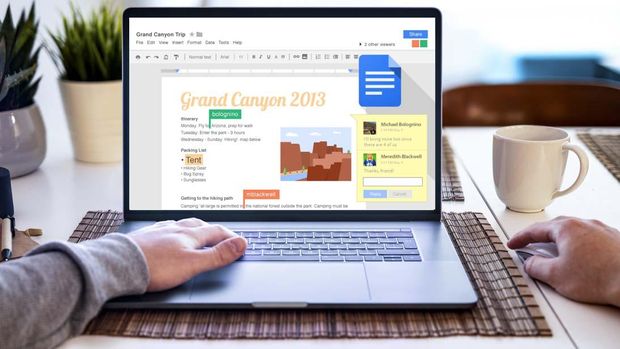 Hal pertama yang harus diketahui saat akan membuat daftar isi di Google Docs adalah mengetahui fungsi heading dan subheading dengan tepat (Foto: iStockphoto/michal-rojek) Hal pertama yang harus diketahui saat akan membuat daftar isi di Google Docs adalah mengetahui fungsi heading dan subheading dengan tepat (Foto: iStockphoto/michal-rojek) |
Sebelum membahas lebih jauh tentang cara membuat daftar isi di Google Docs ada istilah heading yang perlu dipahami lebih dulu. Heading merupakan fasilitas untuk memformat sebuah tulisan di Google Docs.
Lebih tepat dikatakan mengatur gaya tulisan judul, subjudul, dan seterusnya. Bila dalam mengatur format ini sudah benar, maka langkah selanjutnya untuk membuat daftar isi akan mudah.
Heading bisa diatur sedemikian rupa tergantung ketentuan yang dibutuhkan, nantinya akan tertera dan bisa dipilih oleh anda.
Selanjutnya ada subheading, bagian ini tepatnya dikatakan sebagai subjudul. Contohnya jika Judul tulisan "Membuat Roti Tawar", selanjutnya ada "Variasi Isian Roti Tawar" itu adalah contoh subjudul.
Membuat Daftar Isi di Google Docs
 Cara membuat daftar isi di Google Docs selanjutnya adalah menyiapkan satu halaman kosong yang dikhususkan untuk membuat daftar isi (Foto: StartupStockPhotos/Pixabay) Cara membuat daftar isi di Google Docs selanjutnya adalah menyiapkan satu halaman kosong yang dikhususkan untuk membuat daftar isi (Foto: StartupStockPhotos/Pixabay) |
1. Sebelum membuat daftar isi, sisipkan "number page" dahulu yang berada pada menu "insert"
2. Pastikan ada satu halaman kosong (blank page) yang sudah anda sediakan
3. Sorot atau blok kalimat yang akan dijadikan judul dalam daftar isi kemudian pilih "style" sesuai judul atau sub judulnya. Misalnya seperti judul "Membuat Roti Tawar" pilih "Heading 1" pada hal ini karena ini merupakan judul
4. Blok kalimat selanjutnya "Variasi Isian Roti Tawar" misalnya sebagai subjudul kemudian pilih "style" lalu pilih style "heading 2" karena ini merupakan subjudul
5. Jika ingin menambahkan sub dari subjudul tinggal ikuti langkah yang serupa. Semakin banyak subjudul akan terus bertambah angka "heading-nya" supaya berurutan
6. Setelah selesai tulis "Daftar Isi" pada halaman yang telah dikosongkan tersebut
7. Klik menu "Insert" lalu klik menu "Table of contents" maka akan secara otomatis masing-masing judul dan subjudul muncul berurutan beserta halamannya.
Lihat juga:Cara Membuat dan Menggunakan Google Docs |
Cara Membuat Daftar Isi di Google Docs dari Dokumen Word
 Cara membuat daftar isi di Google Docs dari dokumen Word adalah tinggal melakukan copy-paste (Foto: dangquocbuu/Pixabay) Cara membuat daftar isi di Google Docs dari dokumen Word adalah tinggal melakukan copy-paste (Foto: dangquocbuu/Pixabay) |
1. Masuk dalam laman Google Docs
2. Buat dokumen baru, lalu buka Microsoft Word
3. Blok (Ctrl+A) semua bagian dari dokumen Word kemudian klik kanan pada mouse, pilih "copy"
4. Setelah itu masuk pada Google Docs, dan klik kanan lagi pada mouse, kali ini pilih "paste"
5. Jika belum menyertakan heading pada dokumen maka langkah pertama yang harus ditempuh adalah menentukannya
6. Siapkan satu halaman kosong
7. Setelah itu semua dilakukan pilih menu "Sisipkan" atau "Insert" pada Google Docs maka akan keluar menu "Daftar Isi"
8. Masuk pada halaman kosong tadi kemudian pilih "Daftar Isi" tadi. Selanjutnya daftar isi akan berada di halaman kosong tadi
Itulah cara membuat daftar isi di Google Docs dengan mudah dan otomatis. Kendati demikian, membuat daftar isi di Google Docs ini hanya bisa dilakukan melalui perangkat komputer atau laptop saja.
Tidak bisa lewat telepon seluler khususnya yang sistem operasinya (OS) Android, sementara untuk pengguna iOS masih bisa membuatnya di perangkat Apple.
(ndn/fef)[Gambas:Video CNN]
TERKAIT